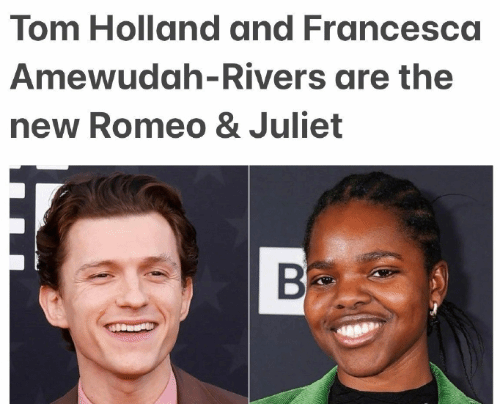Linux怎样查看特定进程内存使用?有什么方法?
在Linux系统中,查看特定进程的内存使用是系统管理员和开发者经常需要进行的一项任务。这可以帮助我们了解系统资源的使用情况,优化程序性能,或者诊断内存相关的故障。Linux提供了多种方法来查看特定进程的内存使用情况,以下是一些常用的方法:
1. 使用ps命令
ps(Process Status)命令是最基础的进程查看工具之一。它可以列出系统中当前运行的进程的状态,包括它们的内存使用情况。
基本用法
ps aux | grep [进程名]这条命令会显示系统中所有进程的详细信息,并使用grep来过滤特定进程的信息。例如,如果你想查看名为nginx的进程,可以执行:
ps aux | grep nginx输出结果中包含了进程的内存使用情况,例如RSS(Resident Set Size)表示实际使用的物理内存大小。
只查看特定字段
如果你只关心内存使用情况,可以使用-o参数来指定输出的字段。
ps -o pid,user,%mem,rss,command -C [进程名]这里,pid表示进程ID,user表示进程所有者,%mem表示该进程使用的总内存百分比,rss表示使用的物理内存大小,command表示启动该进程的命令。-C参数后面跟着的是进程名。
2. 使用top命令
top命令是一个动态实时视图的系统监控工具,它可以显示系统的实时进程信息,包括CPU和内存使用情况。
查看特定进程
在top命令运行时,你可以按P键来按CPU使用率排序,或者按M键按内存使用率排序。然后,输入进程名的一部分,top会高亮显示匹配的进程。
3. 使用htop命令
htop是一个增强版的top命令,它提供了一个彩色的界面和更多的交互功能。
查看特定进程
启动htop命令后,你可以直接在界面上搜索进程,或者使用快捷键F3来过滤进程列表。
4. 使用free命令
free命令用于显示系统内存的总使用量,包括空闲和已使用的内存。
查看特定进程
虽然free命令本身不直接显示特定进程的内存使用情况,但它可以帮助我们了解整体的内存使用情况,这对于分析特定进程的内存使用也是有帮助的。
5. 使用/proc文件系统
在Linux中,/proc是一个虚拟文件系统,它包含了系统运行时的信息,包括进程的信息。
查看特定进程
对于每个进程,/proc文件系统都有一个以进程ID命名的目录,例如/proc/1234。在这个目录下,status文件包含了进程的状态信息,其中就包括内存使用情况。
cat /proc/[进程ID]/status | grep VmRSS这里的VmRSS表示resident set size,即进程实际使用的物理内存大小。
6. 使用vmstat命令
vmstat(Virtual Memory Statistics)命令用于监视系统虚拟内存、进程、IO等的状态。
查看特定进程
vmstat命令本身不直接提供特定进程的内存使用情况,但它可以显示系统级别的内存使用统计,这对于理解特定进程的内存使用也是有帮助的。
7. 使用pmap命令
pmap命令用于报告进程的内存映射。
查看特定进程
pmap [进程ID]这条命令会显示指定进程的详细内存映射信息,包括各个内存区域的大小。
8. 使用valgrind工具
valgrind是一个用于内存调试、内存泄漏检测和性能分析的工具。
查看特定进程
虽然valgrind主要用于内存调试,但它也可以提供进程的内存使用情况。
valgrind --tool=massif [命令]这里的massif是一个分析工具,可以生成堆栈的内存使用情况的图表。
结论
Linux提供了多种工具和命令来查看特定进程的内存使用情况。每种方法都有其特点和适用场景。根据你的具体需求,你可以选择最合适的方法来监控和分析进程的内存使用。无论是简单的ps命令,还是复杂的valgrind工具,都能帮助你更好地理解和优化你的Linux系统。